Matplotlib カラーバーの位置を調整する方法
カラー バーは、Matplotlib チャートの横にあるバーで、チャートに表示される色の凡例として機能します。
Matplotlib はデフォルトでチャートの右側にカラー バーを表示しますが、これはMatplotlib AxesGrid ツールキットの関数を使用して簡単に変更できます。
このチュートリアルでは、これらの関数を実際に使用する方法の例をいくつか示します。
例 1: カラーバーをチャートの右側に配置します。
次のコードは、Matplotlib チャートを生成する方法と、チャートの右側にカラー バーを配置する方法を示しています。
import numpy as np import matplotlib.pyplot as plt from mpl_toolkits.axes_grid1 import make_axes_locatable #make this example reproducible np.random.seed(1) #create chart fig, ax = plt. subplots () im = ax. imshow (np.random.rand(15,15)) ax. set_xlabel (' x-axis label ') #add color bar fig. colorbar (im) plt. show ()
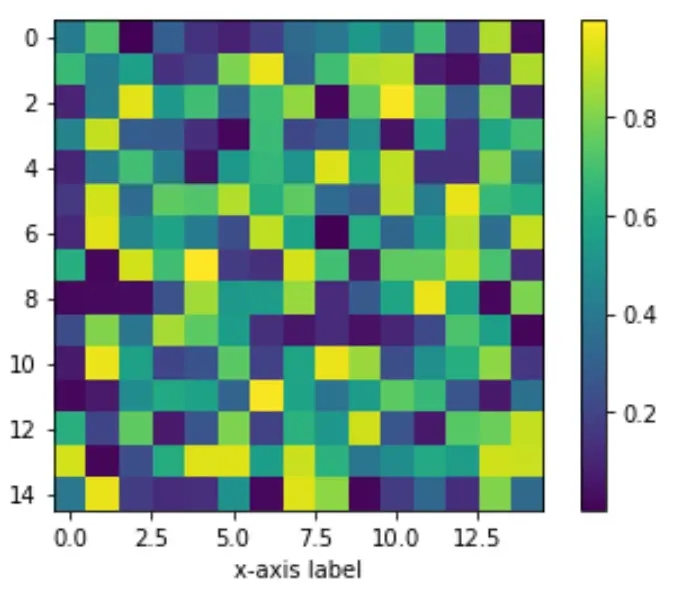
例 2: カラーバーをグラフの下に配置します。
次のコードは、Matplotlib チャートの下にカラー バーを配置する方法を示しています。
import numpy as np import matplotlib.pyplot as plt from mpl_toolkits.axes_grid1 import make_axes_locatable #make this example reproducible np.random.seed(1) #create chart fig, ax = plt. subplots () im = ax. imshow (np.random.rand(15,15)) ax. set_xlabel (' x-axis label ') #add color bar below chart divider = make_axes_locatable (ax) cax = divider. new_vertical (size=' 5% ', pad=0.6, pack_start= True ) fig. add_axes (cax) fig. colorbar (im, cax=cax, orientation=' horizontal ') plt. show ()
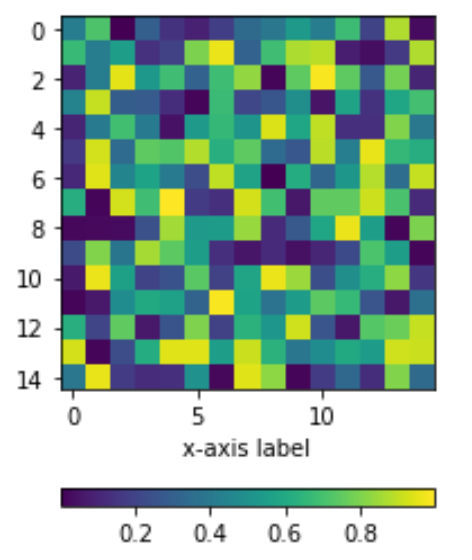
Pad引数は、チャートの X 軸とカラー バーの間にパディングを作成することに注意してください。パッド値が大きいほど、カラー バーは X 軸から遠くなります。
例 3: カラーバーをチャートの上に配置します。
次のコードは、Matplotlib チャートの上にカラー バーを配置する方法を示しています。
import numpy as np import matplotlib.pyplot as plt from mpl_toolkits.axes_grid1 import make_axes_locatable #make this example reproducible np.random.seed(1) #create chart fig, ax = plt. subplots () im = ax. imshow (np.random.rand(15,15)) ax. set_xlabel (' x-axis label ') #add color bar below chart divider = make_axes_locatable (ax) cax = divider. new_vertical (size=' 5% ', pad=0.4) fig. add_axes (cax) fig. colorbar (im, cax=cax, orientation=' horizontal ') plt. show ()
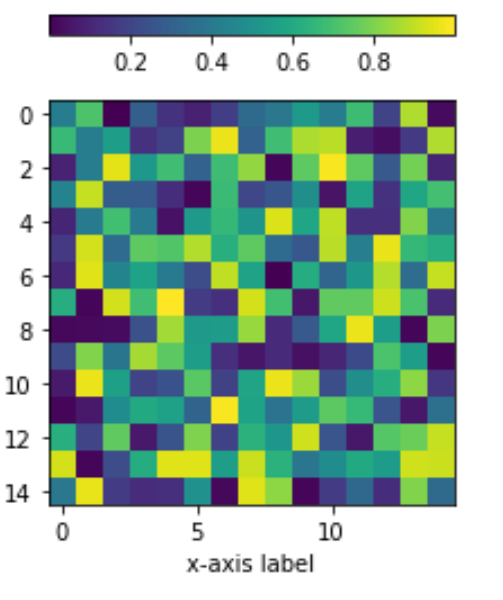
ここでその他の Matplotlib チュートリアルを見つけることができます。